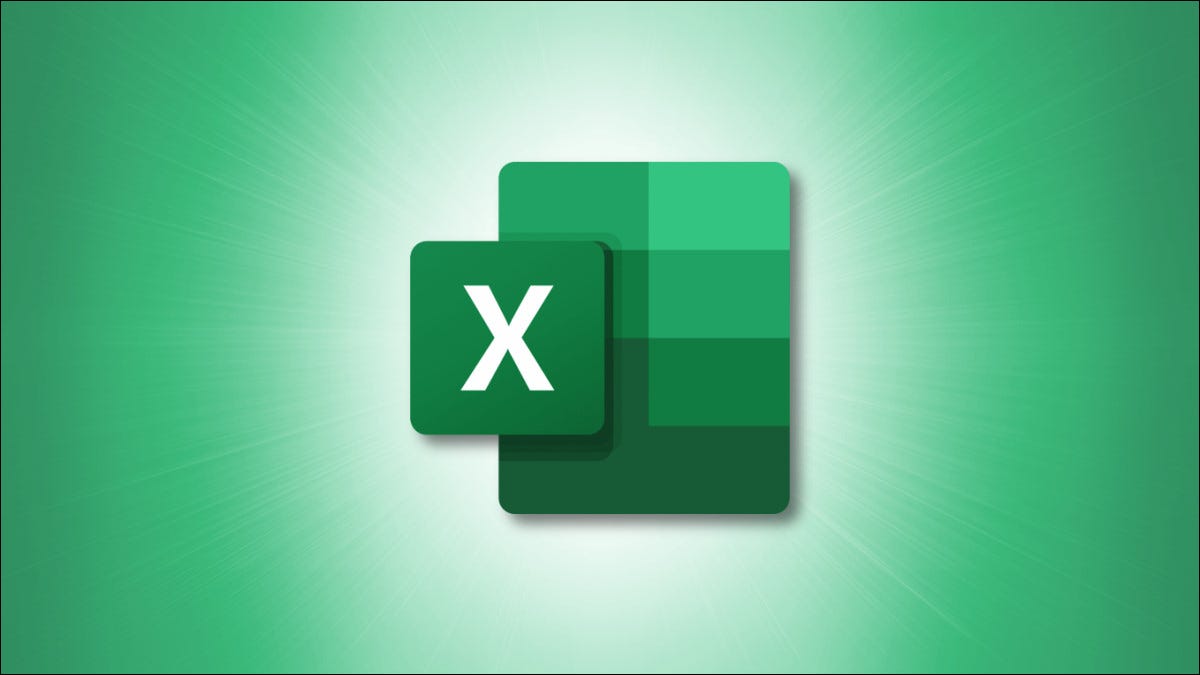
Cuando pega datos que ha copiado en Microsoft Excel, el contenido de las celdas de destino se sobrescribe automáticamente. Esta puede ser la intención en muchos casos, pero probablemente no lo sea si las celdas copiadas incluyen espacios en blanco.
Con un par de clics adicionales, puede omitir los espacios en blanco al pegar en Microsoft Excel. Al pegar todo, excepto las celdas que están vacías , puede conservar los datos que ya están allí y simplemente reemplazar el resto.
Cómo omitir celdas en blanco al pegar en Excel
Para ilustrar mejor cómo omitir espacios en blanco cuando pega en Excel, usaremos un ejemplo. En el lado izquierdo de nuestra hoja están los montos de ventas anteriores y en el lado derecho están los montos actualizados. Necesitamos reemplazar el anterior por el actualizado.

Pero como puede ver, las cantidades actualizadas incluyen espacios en blanco porque esas ventas en particular no cambiaron. Por lo tanto, queremos mantener las cantidades existentes en esos casos como están. Hemos resaltado un ejemplo particular en la captura de pantalla a continuación.

Si copiamos y pegamos el rango de celdas actualizado, los espacios en blanco sobrescribirán nuestras cantidades existentes. Ciertamente podemos copiar y pegar una celda a la vez o incluso algunas celdas adyacentes a la vez. Pero, para eliminar ese trabajo extra, podemos copiar y pegar todo el rango y reemplazar todo excepto los espacios en blanco.
Seleccione las celdas que desea copiar y haga clic derecho y seleccione «Copiar» o vaya a la pestaña Inicio y haga clic en «Copiar» en la sección Portapapeles de la cinta.
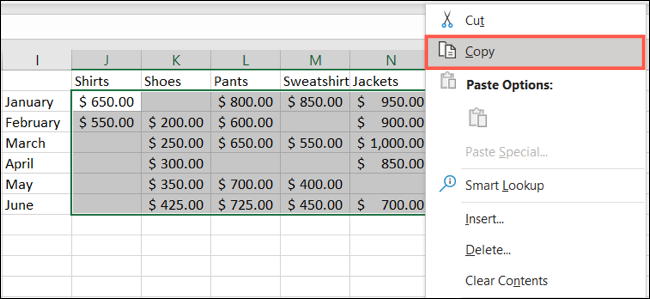
Seleccione las celdas de destino donde desea pegar las celdas copiadas. Haga clic con el botón derecho, seleccione Pegado especial y elija «Pegado especial» en el menú emergente o vaya a la pestaña Inicio, haga clic en «Pegar» en la cinta y seleccione «Pegado especial».
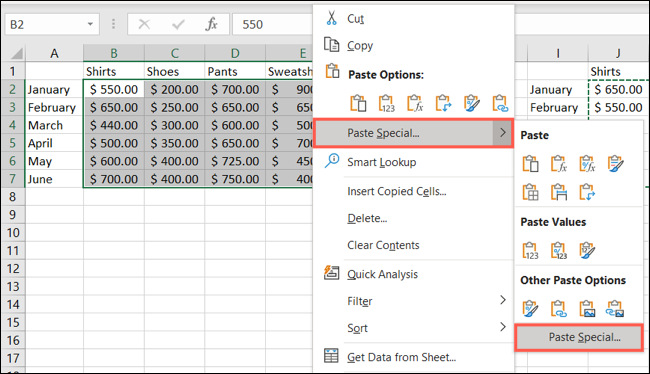
Cuando se abra la ventana Pegado especial, marque la casilla en la parte inferior para Saltar espacios en blanco. Puede ajustar cualquier otra opción en las secciones Pegar y Operación según sea necesario. Haga clic en «Aceptar» cuando termine.
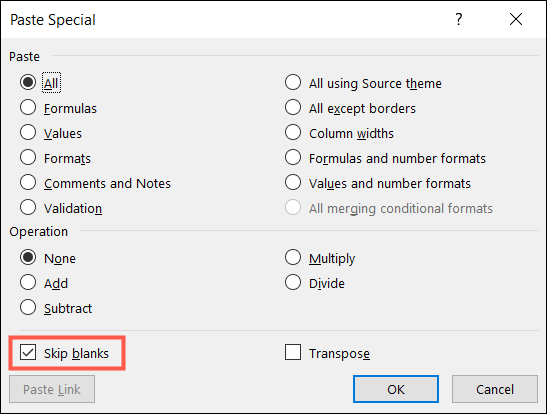
Luego, debería ver las celdas copiadas pegadas en sus celdas de destino sin que los espacios en blanco sobrescriban los datos existentes.

La opción Pegado especial para omitir espacios en blanco no solo funciona con rangos de celdas. También puede usarlo si está pegando columnas o filas que incluyen celdas vacías.
Si está trabajando con una hoja de cálculo que tiene celdas ocultas, consulte cómo copiar y pegar solo celdas visibles en Excel .


